- ScanSnapヘルプ
- 原稿をスキャンする
- 原稿のスキャン方法
- ScanSnapからイメージデータを直接クラウドサービスに保存する
ScanSnapからイメージデータを直接クラウドサービスに保存する
スキャンした原稿のイメージデータを、ScanSnap Cloudを利用して目的のクラウドサービスに保存します。
ScanSnap Cloudを利用するには、ScanSnapアカウントにサインインする必要があります。
ScanSnapアカウントを利用できる地域は、こちらを参照してください。
-
ScanSnapの給紙カバー(原稿台)
 を開けます。
ScanSnapの給紙カバー(原稿台)
を開けます。
ScanSnapの給紙カバー(原稿台) の右側を持って開ける、または[Scan]ボタン
の右側を持って開ける、または[Scan]ボタン を押します。
ScanSnapの給紙カバー(原稿台)
を押します。
ScanSnapの給紙カバー(原稿台) を開けます。
ScanSnapの[Scan]ボタン
を開けます。
ScanSnapの[Scan]ボタン または[Stop]ボタン
または[Stop]ボタン を押します。
を押します。
給紙カバー(原稿台)を開けると、電源がONになります。




給紙カバー(原稿台)を開ける、または[Scan]ボタンを押すと、電源がONになります。
給紙カバー(原稿台)は、[Scan]ボタンが青色で点灯するまで、しっかりと開けてください。
給紙カバー(原稿台)を開けると、エクステンション
 が自動で起き上がります。
が自動で起き上がります。

給紙カバー(原稿台)を開けると、電源がONになります。


ScanSnapの[Scan]ボタンまたは[Stop]ボタンを押すと、電源がONになります。

- ScanSnapとコンピューターをWi-Fiで接続します。
ScanSnapとコンピューターをWi-Fiで接続済みの場合は、次の手順に進んでください。
- ScanSnapアカウントにサインインします。
ScanSnapアカウントにサインイン済みの場合は、次の手順に進んでください。
- プロファイルを設定します。
ScanSnap Cloudを利用してクラウドサービスに連携する場合、利用シーンによってプロファイルの作成方法が異なります。
ScanSnap Cloudを利用してクラウドサーバーと連携する場合、デフォルトプロファイルとして用意されている、「クラウドに送る」の設定を変更して使用します。原稿種別を自動で判別する場合は、原稿種別ごとに読み取り設定を設定できます。
「クラウドに送る」を使用して作成できるプロファイルは、1つのScanSnapアカウントに対して1つだけです。
- 原稿の種別を気にせず一度にスキャンしたい場合
-
スキャンした原稿のイメージデータを、文書、名刺、レシート、および写真の4つの種別に自動的に判別し、原稿種別ごとにクラウドサービスを振り分けて保存するプロファイルを作成します。
プロファイルは、テンプレートプロファイルの「クラウドに送る」を使用して新規作成します。
デフォルトプロファイルとして用意されている、「クラウドに送る」の設定を変更して使用します。読み取り設定は、原稿種別ごとに内容を変更できます。
「クラウドに送る」を使用して作成できるプロファイルは、1つのScanSnapアカウントに対して1つだけです。
コンピューターで、ScanSnap Homeのスキャン画面を表示します。
[プロファイル追加]ボタン
 をクリックして、「新規プロファイル追加」画面(ScanSnap Cloud利用時)を表示します。
をクリックして、「新規プロファイル追加」画面(ScanSnap Cloud利用時)を表示します。[プロファイル編集]ボタン
 をクリックして、「プロファイル編集」画面(ScanSnap Cloud利用時)を表示します。
をクリックして、「プロファイル編集」画面(ScanSnap Cloud利用時)を表示します。

「新規プロファイル追加」画面で、プロファイルを作成します。
「プロファイル編集」画面で、プロファイルの設定を変更します。
 テンプレートの「クラウドサービス(PCレス)」から、「クラウドに送る」を選択します。
テンプレートの「クラウドサービス(PCレス)」から、「クラウドに送る」を選択します。 プロファイルリストから、「クラウドに送る」を選択します。
プロファイルリストから、「クラウドに送る」を選択します。 「サービス名」の[選択]ボタンをクリックすると表示されるリストから、保存先に設定するクラウドサービスを選択します。
「サービス名」の[選択]ボタンをクリックすると表示されるリストから、保存先に設定するクラウドサービスを選択します。 「保存先」の[選択]ボタンをクリックすると表示される「ScanSnap Cloud - 保存先選択」画面で、連携するクラウドサービスでの、イメージデータの保存先を選択します。
「保存先」の[選択]ボタンをクリックすると表示される「ScanSnap Cloud - 保存先選択」画面で、連携するクラウドサービスでの、イメージデータの保存先を選択します。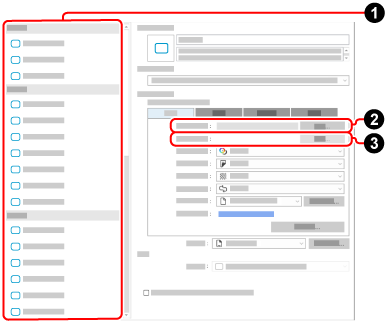
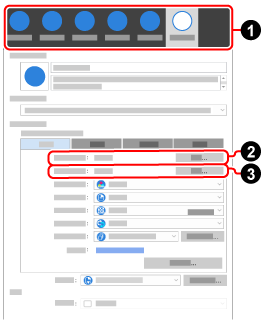
「新規プロファイル追加」画面の[追加]ボタンをクリックします。
「プロファイル編集」画面の[保存]ボタンをクリックします。
- 原稿の種別によってプロファイルを使い分けたい場合
-
文書、名刺、レシート、および写真のうち、どれか1つの原稿種別に対して設定したクラウドサービスに、スキャンした原稿のイメージデータを保存するプロファイルを作成します。
プロファイルは、テンプレートプロファイルを使用して新規作成します。
コンピューターで、ScanSnap Homeのスキャン画面を表示します。
[プロファイル追加]ボタン
 をクリックして、「新規プロファイル追加」画面(ScanSnap Cloud利用時)を表示します。
をクリックして、「新規プロファイル追加」画面(ScanSnap Cloud利用時)を表示します。

「新規プロファイル追加」画面で、プロファイルを作成します。
 テンプレートの「クラウドサービス(PCレス)」から、「クラウドに送る」および「直接メール送信」以外のテンプレートプロファイルを選択します。
テンプレートの「クラウドサービス(PCレス)」から、「クラウドに送る」および「直接メール送信」以外のテンプレートプロファイルを選択します。 「原稿種判別」で原稿種別を選択します。
「原稿種判別」で原稿種別を選択します。 「サービス名」の[選択]ボタンをクリックすると表示されるリストから、保存先に設定するクラウドサービスを選択します。
「サービス名」の[選択]ボタンをクリックすると表示されるリストから、保存先に設定するクラウドサービスを選択します。 「保存先」の[選択]ボタンをクリックすると表示される「ScanSnap Cloud - 保存先選択」画面で、連携するクラウドサービスでの、イメージデータの保存先を選択します。
「保存先」の[選択]ボタンをクリックすると表示される「ScanSnap Cloud - 保存先選択」画面で、連携するクラウドサービスでの、イメージデータの保存先を選択します。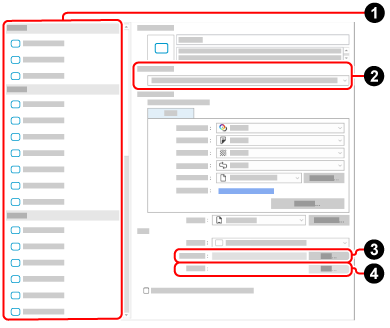
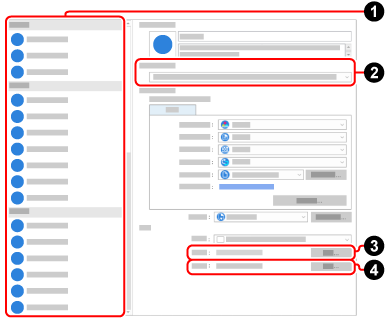
「新規プロファイル追加」画面の[追加]ボタンをクリックします。
- コンピューターで、ScanSnap Homeのスキャン画面を表示します。
- [プロファイル編集]ボタン
 をクリックして、「プロファイル編集」画面(ScanSnap Cloud利用時)を表示します。
をクリックして、「プロファイル編集」画面(ScanSnap Cloud利用時)を表示します。

- 「プロファイル編集」画面で、プロファイルの設定を変更します。
 プロファイルリストから、「クラウドに送る」を選択します。
プロファイルリストから、「クラウドに送る」を選択します。 「サービス名」の[選択]ボタンをクリックすると表示されるリストから、保存先に設定するクラウドサービスを選択します。
「サービス名」の[選択]ボタンをクリックすると表示されるリストから、保存先に設定するクラウドサービスを選択します。 「保存先」の[選択]ボタンをクリックすると表示される「ScanSnap Cloud - 保存先選択」画面で、連携するクラウドサービスでの、イメージデータの保存先を選択します。
「保存先」の[選択]ボタンをクリックすると表示される「ScanSnap Cloud - 保存先選択」画面で、連携するクラウドサービスでの、イメージデータの保存先を選択します。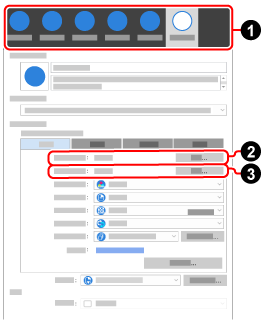
- 「プロファイル編集」画面の[保存]ボタンをクリックします。
-
タッチパネルのプロファイルリスト
 から、手順4.で設定したプロファイルを選択します。
スキャン画面の
から、手順4.で設定したプロファイルを選択します。
スキャン画面の をクリックして、ScanSnapの[Scan]ボタンが紫色に点灯することを確認します。
スキャン画面の
をクリックして、ScanSnapの[Scan]ボタンが紫色に点灯することを確認します。
スキャン画面の をクリックして、ScanSnapの[Scan/Stop]ボタンが紫色に点灯することを確認します。
をクリックして、ScanSnapの[Scan/Stop]ボタンが紫色に点灯することを確認します。



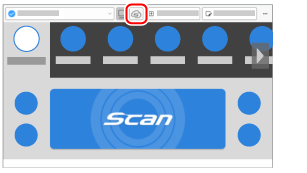
- ScanSnapに原稿をセットします。 ScanSnapに原稿をセットします。 ScanSnapに原稿をセットします。 ScanSnapに原稿をセットします。
-
[Scan]ボタン
 を押して、原稿をスキャンします。
タッチパネルの[Scan]ボタン
を押して、原稿をスキャンします。
タッチパネルの[Scan]ボタン を押して、原稿をスキャンします。
[Scan/Stop]ボタン
を押して、原稿をスキャンします。
[Scan/Stop]ボタン を押して、原稿をスキャンします。
[Scan]ボタン
を押して、原稿をスキャンします。
[Scan]ボタン を押して、原稿をスキャンします。
を押して、原稿をスキャンします。
長さが360mmを超える長尺原稿をスキャンする場合は、[Scan]ボタンを3秒以上押してください。
長さが360mmを超える長尺原稿をスキャンする場合は、[Scan]ボタンを3秒以上押してください。










原稿のスキャン動作が完了しても[Scan]ボタンが青色点滅している場合は、再度[Scan]ボタンを押して原稿のスキャンを終了してください。
原稿のスキャン動作が完了しても[Scan]ボタンが青色点滅している場合は、再度[Scan]ボタンを押して原稿のスキャンを終了してください。
原稿のスキャン動作が完了しても[Scan/Stop]ボタンが青色点滅している場合は、再度[Scan/Stop]ボタンを押して原稿のスキャンを終了してください。
原稿のスキャン動作が完了しても電源LEDが青色点滅している場合は、[Stop]ボタンを押して原稿のスキャンを終了してください。
スキャンした原稿のイメージデータが、ScanSnap Cloudサーバー経由でクラウドサービスに保存されます。
ScanSnap Cloudサーバーに保存されたイメージデータは、ScanSnap Homeのメイン画面のツールバーで をクリックすると確認できます。ScanSnap Cloudサーバーに保存されたイメージデータは、2週間保管されます。
をクリックすると確認できます。ScanSnap Cloudサーバーに保存されたイメージデータは、2週間保管されます。
プロファイルの設定が完了していれば、コンピューターを起動していなくても、タッチパネルでプロファイルを選択して、スキャンした原稿のイメージデータをクラウドサービスに保存できます。
ScanSnapの[Scan]ボタンが紫色で点灯している場合は、コンピューターを起動していなくても、スキャンした原稿のイメージデータをクラウドサービスに保存できます。
ScanSnapの[Scan/Stop]ボタンが紫色で点灯している場合は、コンピューターを起動していなくても、スキャンした原稿のイメージデータをクラウドサービスに保存できます。